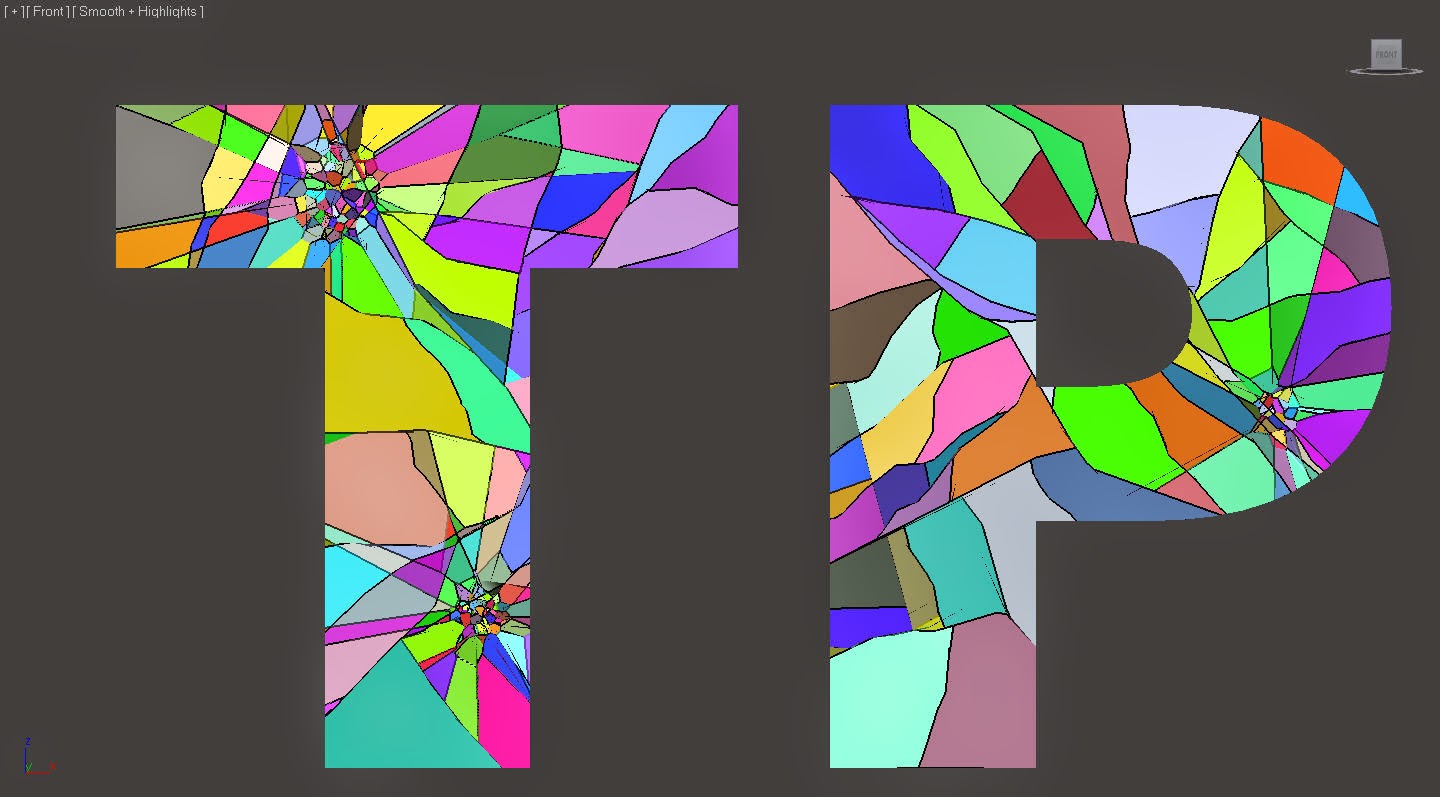此應用程式可利用建築資訊模型(BIM)加速工地現場的施工放樣作業
【2014年11月24日 , 臺 北 】全球 3D 設計、工程及娛樂軟體領導廠商歐特克公司(Autodesk, Inc.)發表支援iOS的新版
Autodesk BIM 360 Layout。此軟體利用BIM 360雲端服務,可為一般承包商和機電(MEP)承包商連結建築資訊模型(BIM)與施工放樣流程。
透過由歐特克策略夥伴Topcon公司開發的全站儀,新的軟體能將數位模型的設計意圖與真實世界連結。利用WiFi與Topcon LN-100全站儀直接連線,現場使用者會根據BIM 360 Layout 應用程式中3D模型產生的位置,被引導到工地現場的實體位置。
Layout Point Set能在BIM 360 Glue網站中過濾並與專案成員分享內容
利用雷射指引精密度來取代容易出錯的手動放樣方式,Autodesk BIM 360 Layout可讓建築物的設計能更正確、更快速地在營造工地實現,進而改善現場的準確度與生產力。最終帶動營造工程進展加速,讓建築專案能準時、且在預算內完成。
歐特克建築與協作產品副總裁Jim Lynch表示:「隨著我們積極擴展營造用的行動與雲端產品組合,我們正為營造團隊打造全新、更有效的工作方式。利用像BIM 360 Layout這類的工具,我們可協助客戶藉由管理跨平台與格式的資料,達成真正的可施工性,並能簡化流程,以更少的錯誤實現高度的專案協作與生產力提升。」
當使用者走入工作現場中的特定放樣點,BIM 360 Layout可提供第一人稱,即建築模型的沉浸式檢視。
BIM 360 Layout app的使用者能夠將協調模型內的現場點建立流程與實際放樣流程的模型連結,無須人工準備與匯出點清單。採用Autodesk Point Layout並與Autodesk AutoCAD、Autodesk Navisworks或Autodesk Revit連結的承包商可將包含現場點的模型匯入BIM 360 Glue網路服務,便能與iPad 上的BIM 360 Layout同步作業。
Topcon公司執行副總裁Eduardo Falcon表示:「透過與歐特克合作,我們在LN-100 Robotic Instrument中推出了能與BIM 360 Layout App結合的專用硬體解決方案,可為承包商提供能滿足其需求的完美客製化解決方案,為其工地現場帶來更佳的效率與準確度。我們期望能與歐特克共同推動營造業的進展,並為我們雙方的共同客戶帶來先進產品。」
目前已有DPR 、Mortenson 和PCL Construction 等客戶完成現場測試,將BIM 360 Layout app連結至BIM 360網路服務的做法將挑戰現今廣泛採用的施工放樣概念以及資料工作流程。
BIM 360 Layout app能下載至iPad或iPad mini,與Topcon LN-100 全站儀連結 ─ 指引使用者工地現場的實體位置。圖片提供/PCL Construction
PCL公司丹佛區虛擬營造經理Ondrei Poliak表示:「在我們的營造專案中,放樣流程會直接連接至3D模型,因此必須為施工放樣的整個專案團隊十分嚴格地管理並運用最新的同步資訊。當我們使用可與BIM 360網路服務連結的BIM 360 Layout app時,我們能簡化檢查與確認分包商打樁與安裝零件的流程,實現了前所未有的時間與金錢效率。」
歐特克現有為營造前協調和現場執行開發的解決方案組合與BIM 360行動應用程式,是歐特克成立30多年以來成長最快速的產品。由於將BIM 360的應用延伸到營造流程與工地現場能大幅提升生產力,營建業者正快速採用BIM 360。
# # #
關於歐特克
歐特克致力於協助人們想像、設計及創造一個更美好的世界。無論是專業設計人員、工程師和建築師,抑或是數位藝術家、學生和業餘愛好者們,皆可以利用歐特克軟體盡情釋放其創造力,並解決各種重要難題和挑戰。欲瞭解歐特克的更多資訊,敬請瀏覽
歐特克公司網站或於Twitter上關注@autodesk。
Autodesk、Autodesk BIM 360 Layout、Autodesk AutoCAD、Autodesk Navisworks、Autodesk Revit、BIM 360 Glue 是Autodesk, Inc.和/或其在美國和/或其他國家的子公司和/或附屬機構的註冊商標或商標。所有其他品牌名稱、產品名稱或商標均屬於其各自的所有者。Autodesk保留在不事先通知的情況下,隨時變更產品和服務內容、說明和價格的權利,同時對檔案中出現的文字印刷或圖形錯誤不承擔任何責任。
©版權所有2014 Autodesk, Inc.保留所有權利。














.jpg)